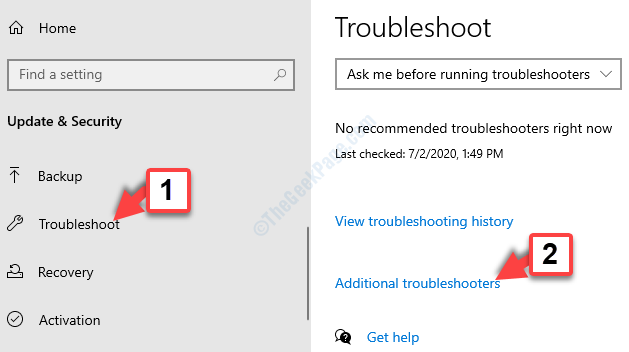Windows-päivitys oikeaan aikaan heti, kun päivitys on julkaistu, on erittäin tärkeää Windows 10 -tietokoneesi terveydelle. Windows julkaisee silloin tällöin päivityksiä, joiden tarkoituksena on parantaa Windows 10 -ominaisuuksia, päivittää tietoturvakorjaus ja paljon muuta. Jos unohdat päivityksen, järjestelmä pyrkii hidastumaan ja viivytykset ja virheet alkavat kohdata käyttöjärjestelmää tai tiettyjä ominaisuuksia käytettäessä.
Mutta mitä tapahtuu, kun päivityksiä tarkistettaessa ilmenee virhe? Kyllä, monet käyttäjät ilmoittavat päivitysvirhekoodista: 0x80010108 Windows 10: ssä, aina kun he yrittävät tarkistaa, onko uusia päivityksiä saatavilla. Kun yrität käyttää Windows Update -vianmääritysohjelmaa tai levätä Windows Update -osia, se voi auttaa toisinaan, mutta enimmäkseen se ei onnistu.
Vaikuttaa siltä, että virhe liittyy Windows Update -palvelun wups2.dll-tiedostoon. Onneksi on kuitenkin olemassa pari menetelmää, joilla se voidaan korjata. Katsotaan miten.
Tapa 1: Käynnistämällä Windows Update Service uudelleen
Vaihe 1: Mene alkaa -painiketta työpöydälläsi ja kirjoita Komentokehote etsinnässä. Napsauta hiiren kakkospainikkeella tulosta ja valitse Suorita järjestelmänvalvojana avata Komentokehote järjestelmänvalvojan oikeuksilla.

Vaihe 2: vuonna Komentokehote Suorita kaksi alla olevaa komentoa yksi kerrallaan ja paina Tulla sisään jokaisen komennon jälkeen:
nettopysäytys wuauserv
nettokäynnistys wuauserv
Tämä käynnistää Windows Update -palvelun uudelleen kaikkialla, joten yritä suorittaa Windows Update uudelleen ja tarkista, toimiiko se. Jos virhe näkyy edelleen, kokeile toista menetelmää.
Tapa 2: Rekisteröimällä wups2.dll -tiedosto uudelleen
Vaihe 1: Mene alkaa -painiketta työpöydälläsi ja kirjoita Powershell. Napsauta hiiren kakkospainikkeella tulosta ja valitse Suorita järjestelmänvalvojana avata Windows Powershell järjestelmänvalvojan tilassa.

Vaihe 2: vuonna Powershell Suorita alla oleva komento osuma Tulla sisään:
regsvr32 wups2.dll / s

Tämä rekisteröi wups2.dll-tiedoston uudelleen Windows Update -palveluun. Voit nyt käynnistää tietokoneesi uudelleen ja yrittää etsiä uusia päivityksiä. Sen pitäisi toimia nyt hyvin.